编辑:大龙虾
2016-12-15 10:36:09
来源于:系统城
1. 扫描二维码随时看资讯
2. 请使用手机浏览器访问:
http://wap.xtcheng.cc/xtjc/14671.html
手机查看
在新版的Windows系统Win8和Win10中,使用传统的方法开机时按F8是无法进入安全模式的,这给我们带来了不少麻烦,下面就教大家Win10按F8进入安全模式的设置方法。
1、右键点击开始菜单,在弹出的选项中选择“电源选项”;
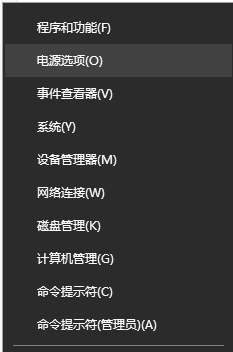
2、在弹出的界面中点击“选择电源按钮的功能”;
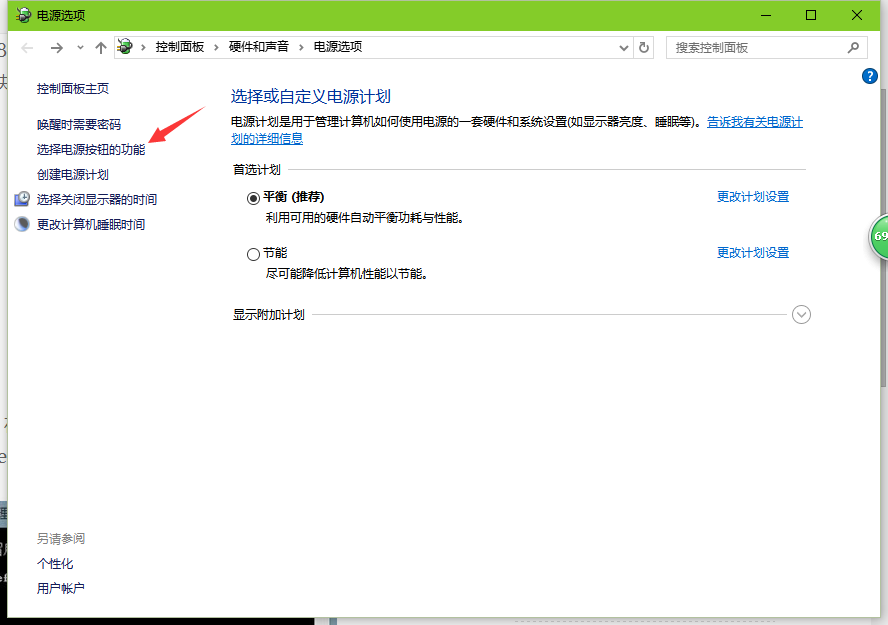
3、点击“更改当前不可用的设置”;
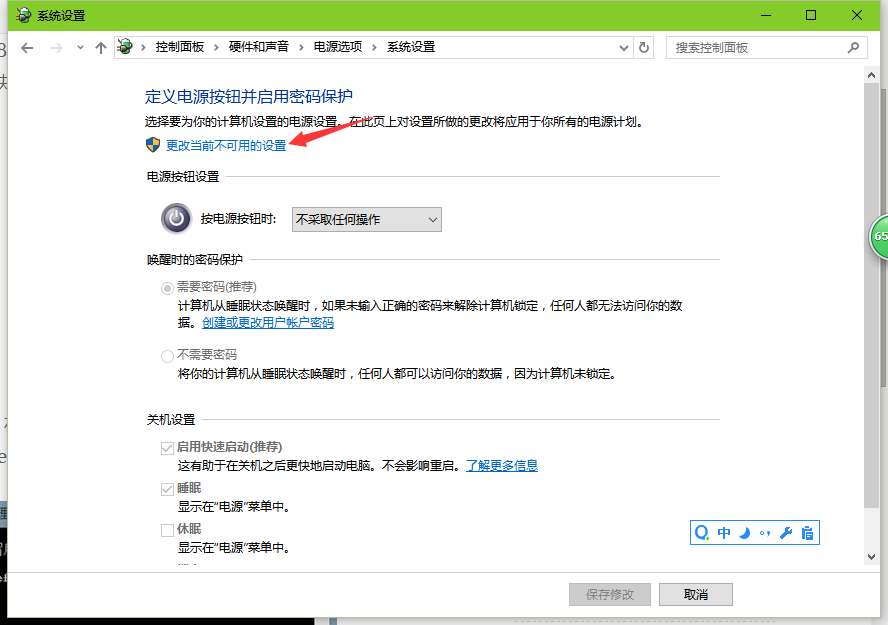
4、将“启用快速启动”前的勾去掉,点击保存修改并退出;
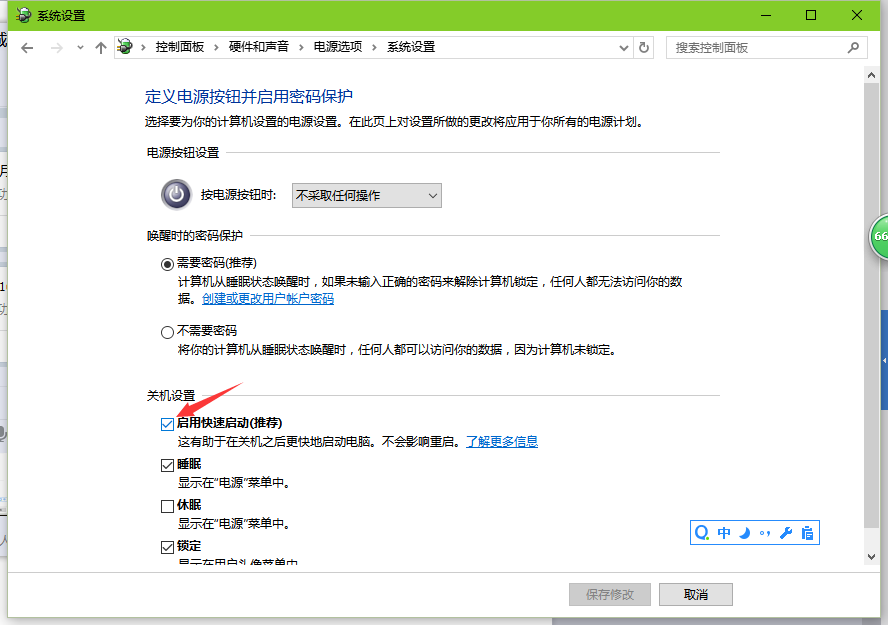
右键开始菜单,点击“命令提示符(管理员)”选项,在命令提示符窗口中输入命令“bcdedit /set {default} bootmenupolicy legacy”并回车,设置就完成了,这样就恢复了传统启动界面,开机按F8就可以进入安全模式了。
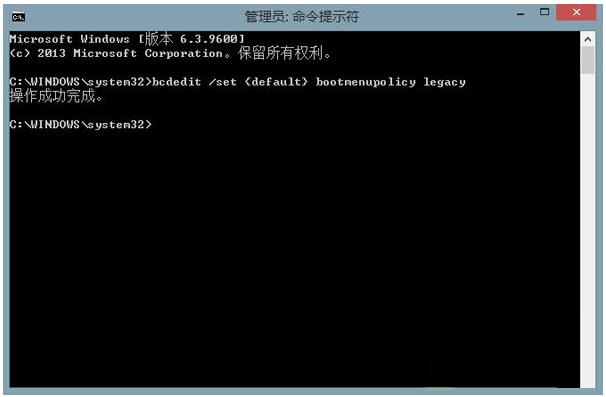

微软推出的Windows系统基本是要收费的,用户需要通过激活才能正常使用。Win8系统下,有用户查看了计算机属性,提示你的windows许可证即将过期,你需要从电脑设置中激活windows。

我们可以手动操作让软件可以开机自启动,只要找到启动项文件夹将快捷方式复制进去便可以了。阅读下文了解Win10系统设置某软件为开机启动的方法。

酷狗音乐音乐拥有海量的音乐资源,受到了很多网友的喜欢。当然,一些朋友在使用酷狗音乐的时候,也是会碰到各种各样的问题。当碰到解决不了问题的时候,我们可以联系酷狗音乐

Win10怎么合并磁盘分区?在首次安装系统时我们需要对硬盘进行分区,但是在系统正常使用时也是可以对硬盘进行合并等操作的,下面就教大家Win10怎么合并磁盘分区。